Проблеми пријаве са истог налога могу створити проблеме у случају дељеног рачунара (тј. Можда га деле ваша породица и неки други људи који раде са вама). Можда бисте желели да имате засебан налог за пријављивање за сваког од постојећих корисника тог рачунара. Ово ће задржати вашу приватност и сачуваће ваше датотеке на ваш начин на који желите. Можете да поставите сопствене иконе на радној површини и тада неће бити потребе да бринете о погрешно постављеним датотекама. Можете да креирате засебног корисника (за одрасле и дете) рачуни у оперативном систему Виндовс 10. Ако желите да ограничите своју децу само на одређене веб локације, можете да направите дете налог. Тада можете и да контролишете децу на отвореним веб локацијама.
Препоручено: Како створити локални рачун без е-поште у оперативном систему Виндовс 10
Овде можемо илустровати процедуру коју требате следити да бисте отворили рачун за одрасле -
Отвори Подешавања из менија Старт.

Иди на Рачуни.

Отвара се бочни мени у којем можете да пронађете Породица и други корисници. Кликните на то да бисте отворили поставке повезане са тим.
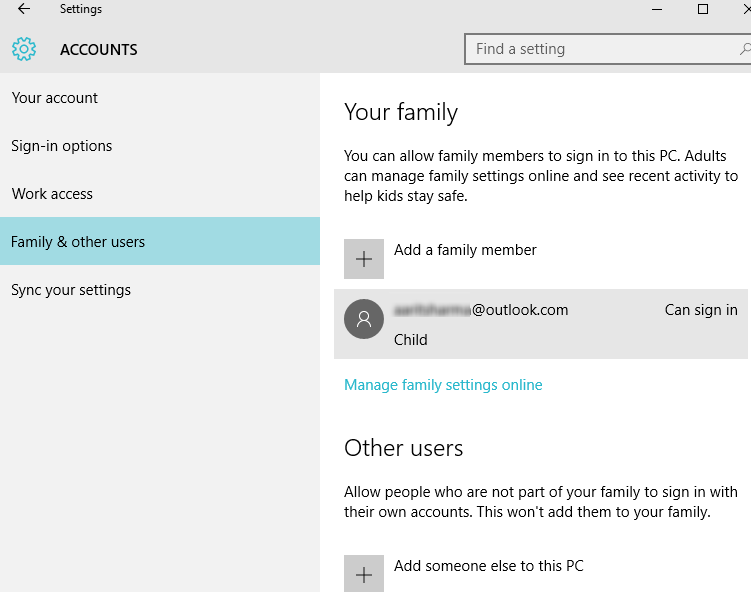
Ако желите да отворите рачун члана породице, можете да наставите кликом на „Додајте опцију члана породице”. У супротном можете одабрати „Додајте некога другог на овај рачунар”Ако желите да дозволите да се људи, осим ваше породице, пријављују помоћу различитих налога. Претпоставимо да желимо да направимо рачун члана породице. Дакле, кликните на Додај члана породице.
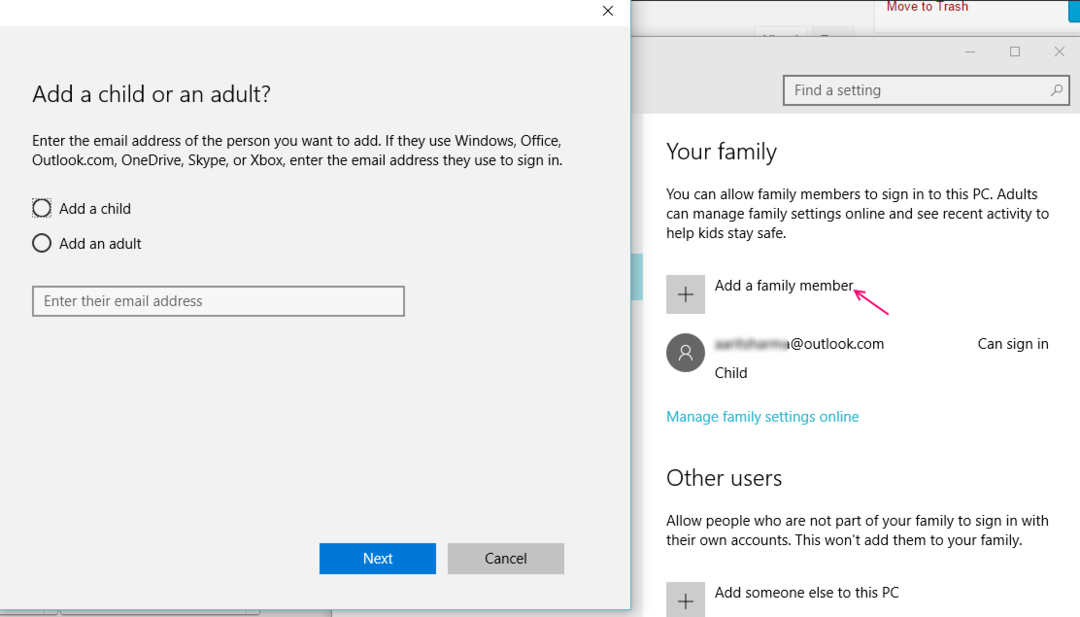
Отвара се посебно поље које пита да ли треба додати дете или одраслу особу. Овде водимо рачун за одраслу особу. Дакле, означите круг означавајући „Додајте одраслу особу" опција.
Наставите са уносом Мицрософт налога е-поште особе коју желите да додате. Ако га нема, мораћете да се пријавите.
Кликните на Следећи да се крене напред. Кликните на Заврши дугме након што додате е-пошту тог корисника.
Након потврде корисника, том кориснику ће се послати е-пошта у којој се тражи да се пријави у Мицрософт. Захтев могу да прихвате кликом на „Пријавите се и придружите сеДугме.
Ако желите да овај корисник омогући приступ стварању налога и мењању поставки на рачунару, то можете учинити следећи ове кораке-
1.) Претражите корисничке налоге у пољу за претрагу на траци задатака.

2.) Испод ставки Све контролне табле наћи ћете Кориснички налози. Кликните на то.
3.) Наставите кликом на Управљају други налог.
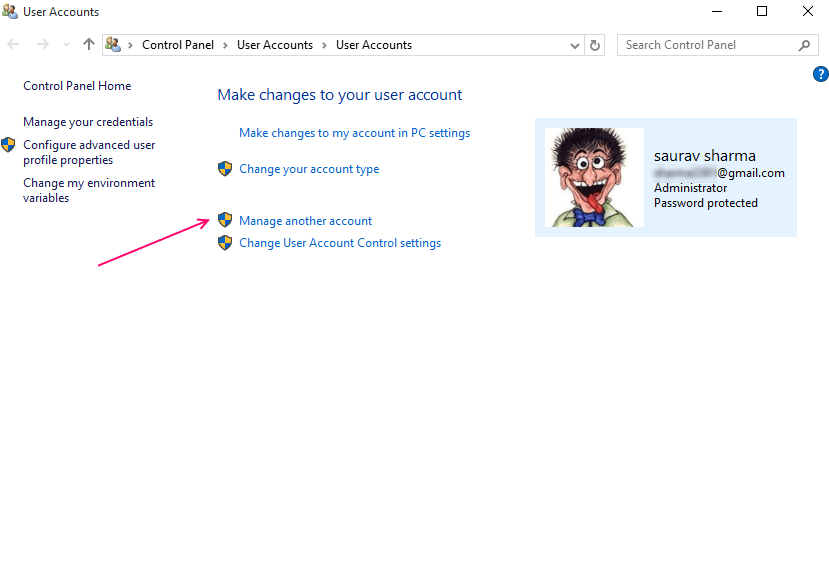
4.) Изаберите корисника којег желите променити. Изаберите додатог корисника са листе испод ове главе.
5.) Пронађи „Промените тип рачуна“. Кликни.
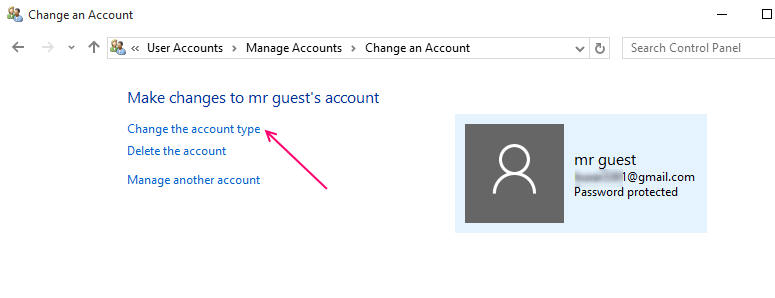
6.) Сада ће се појавити две опције - Стандард и Администратор. Означи Администратор опција која осигурава да изабрани корисник може приступити свим датотекама сачуваним на рачунару и може их изменити. Кликните на "Промените тип рачуна”Дугме.
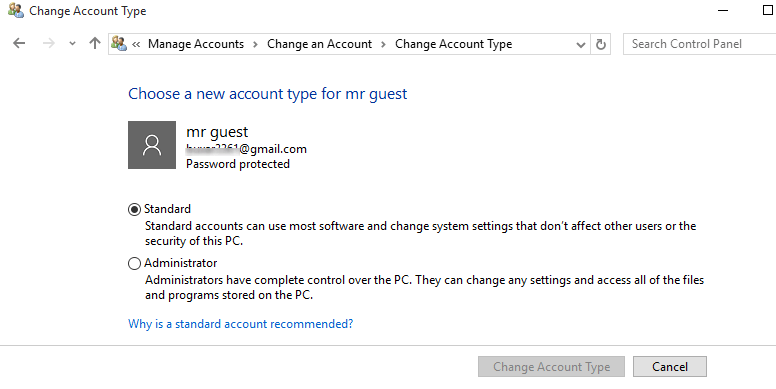
Додавање налога детета
Може се отворити налог детета када желите да ограничите своју децу на одређени садржај на Интернету. То им осигурава сигурност када имају сопствене рачуне, а одрасли могу да имају чек на веб локацијама, играма итд. њихово дете има око. Такође могу да ограниче дететово седење на рачунару променом времена екрана. Можете да блокирате одређене веб локације за које мислите да премашују одређену старосну границу. Можете одабрати које игре или апликације ваше дете може да игра и означити оне које су изнад одређене старосне групе и нису безбедне за ваше дете.
Можете следити сличан поступак као што је горе описано, али изаберите Додај дете. Затим унесите е-адресу детета на Мицрософт-у. Потврди. Е-пошта ће бити послата вашем детету. Нека га прихвати и онда се пријави.
На овај начин можете успоставити различите рачуне на рачунару, који не само да осигуравају приватност, већ и контролишу свакодневни поступак вашег детета.


